 【模擬器使用教學】夜神模擬器
【模擬器使用教學】夜神模擬器
文章轉自巴哈acedia(Acedia)
第一件事,不管是android or ios,請先進行帳號綁定!帳號綁定!帳號綁定! 很重要,所以說三次。
教學開始
1.首先連到夜神官方網頁
2.目前版本為3.8.3.1 (根據官方的說法,3.8.3以上版本都有對天二畫面進行優化,基本是不需再使用其他的輔助工具),按下立即下載,進行儲存。
3.安裝夜神模擬器(3.8.3以上版本已經內建自動備份資料,不用再跟以前一樣,需要手動備份),若已經裝過瀏覽器,選"覆蓋安裝",原始的模擬器資料都還是會存在。
4.設定play商店帳號密碼5.進入play商店,下載遊戲。
6.基本上有設定好google帳號,初次進入遊戲會看到以下引繼畫面,可放心刪除模擬器上的資料,進行備份資料還原。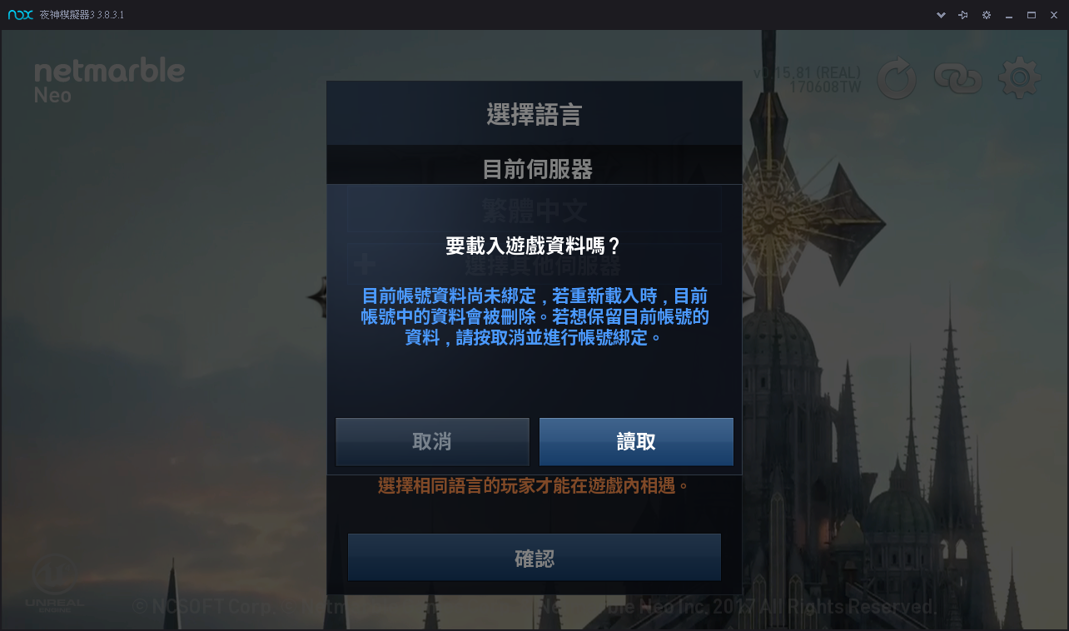 7.選擇回原本遊戲的伺服器。
7.選擇回原本遊戲的伺服器。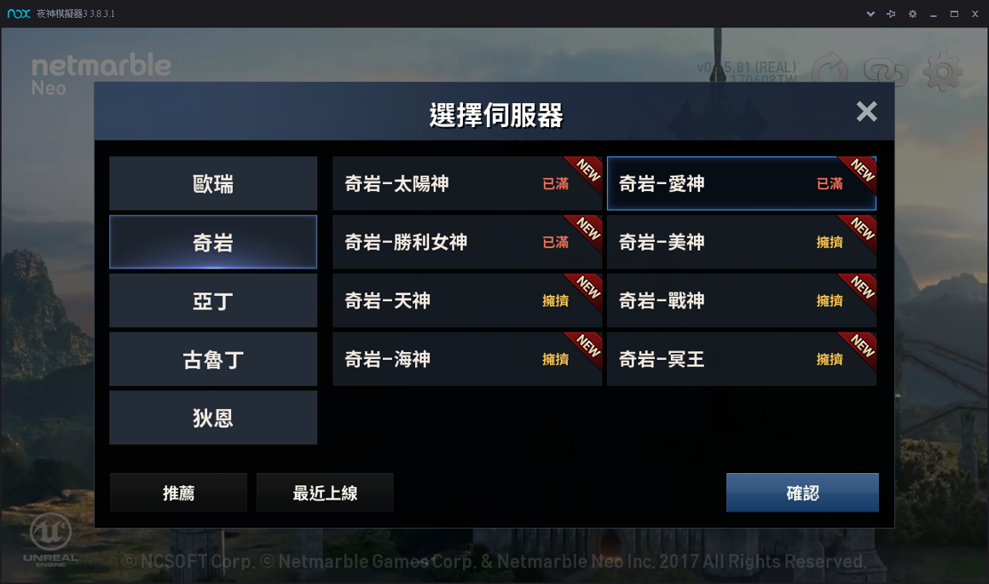 8.登入即可看到,自己的角色資料,開始遊戲吧!
8.登入即可看到,自己的角色資料,開始遊戲吧! ※同場加映一些小撇步
※同場加映一些小撇步
1.從設定去調整CPU & RAM 的大小,可讓遊戲更為順暢
2.使用鍵盤操控
模擬器右側Tool Bar 有個按鍵叫做"鍵盤操控"
按下後進行按鍵設定分配,藉由拖拉畫面中間上方的ICON,進行鍵盤按鈕配置(下面是ACE的基本配置),配置好,玩起來就跟OLG差不多!
3.畫面設定,從遊戲中的設定進行畫質的微調(畫質這東西跟個人的電腦硬體設備有關,像ACE硬體不夠好,跟老弟的畫面呈現就還是會有差距,並不一定是模擬器問題)
其實夜神還有蠻多功能,留給大家去發現,這邊ACE就不再一一敘述
謝謝大家看到最後,補充一個模擬器的實用功能!
就是目前有些Server都需要排隊進入,當有了模擬器後,可以做一件事情。
一般使用電腦掛圖鑑打野怪,手機想玩的時候,直接進行搶登,這時會發現完全不用等!
就直接進入遊戲了(推測系統只是認為使用者小斷線,直接進行重連而已)。那手機不能玩的時候,掛回模擬器,一樣反向操作,就可以免掉等待囉~
